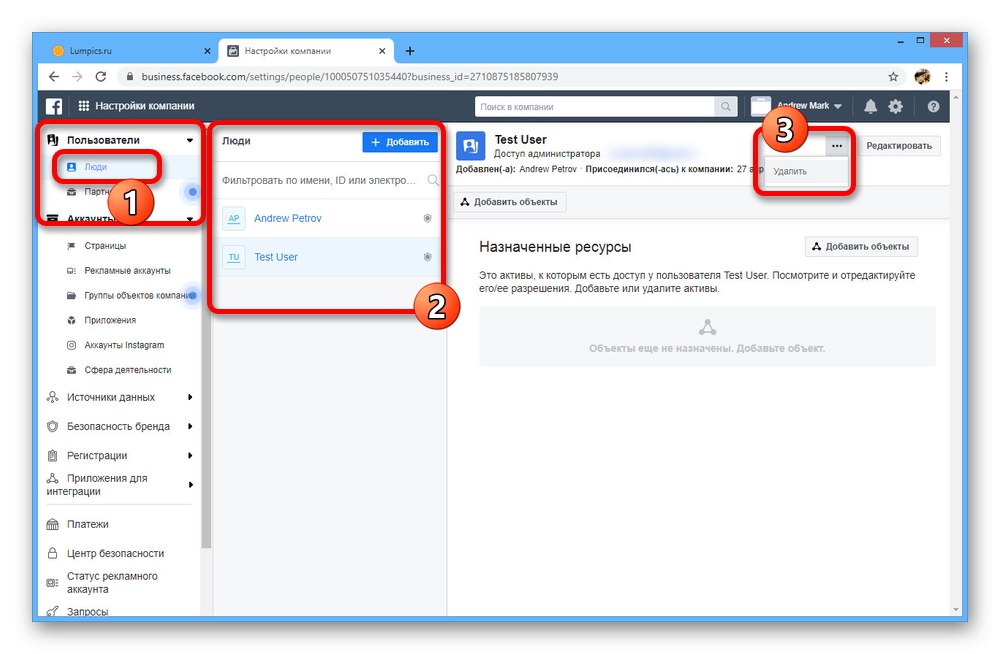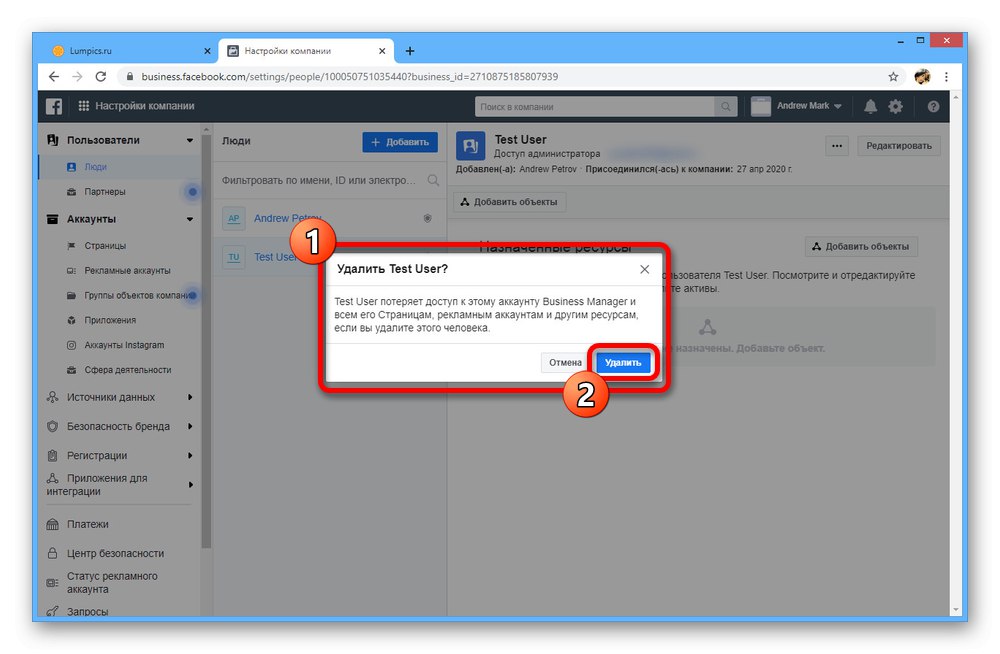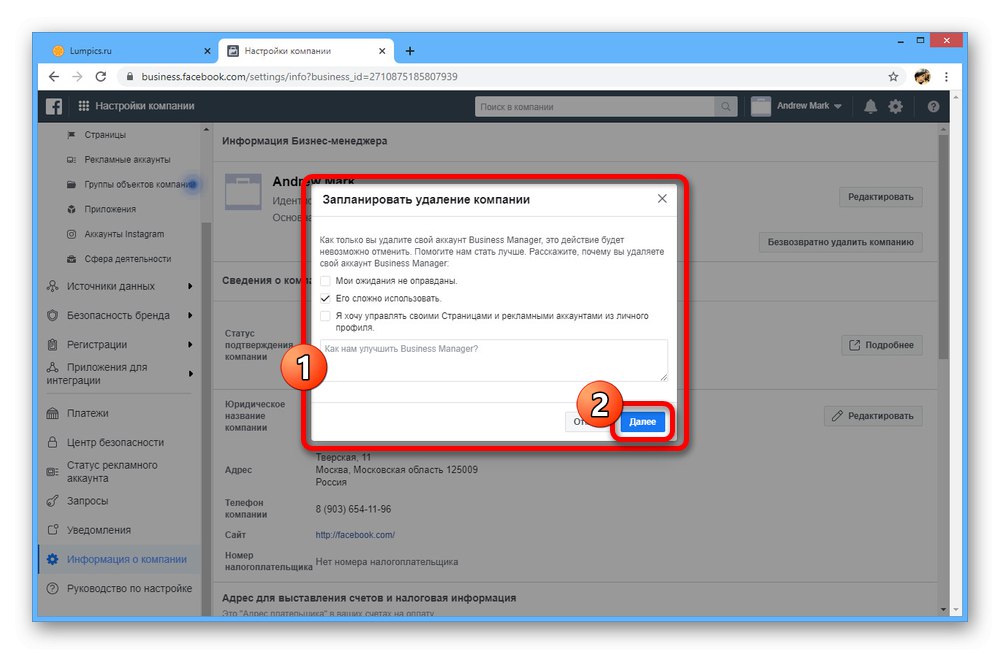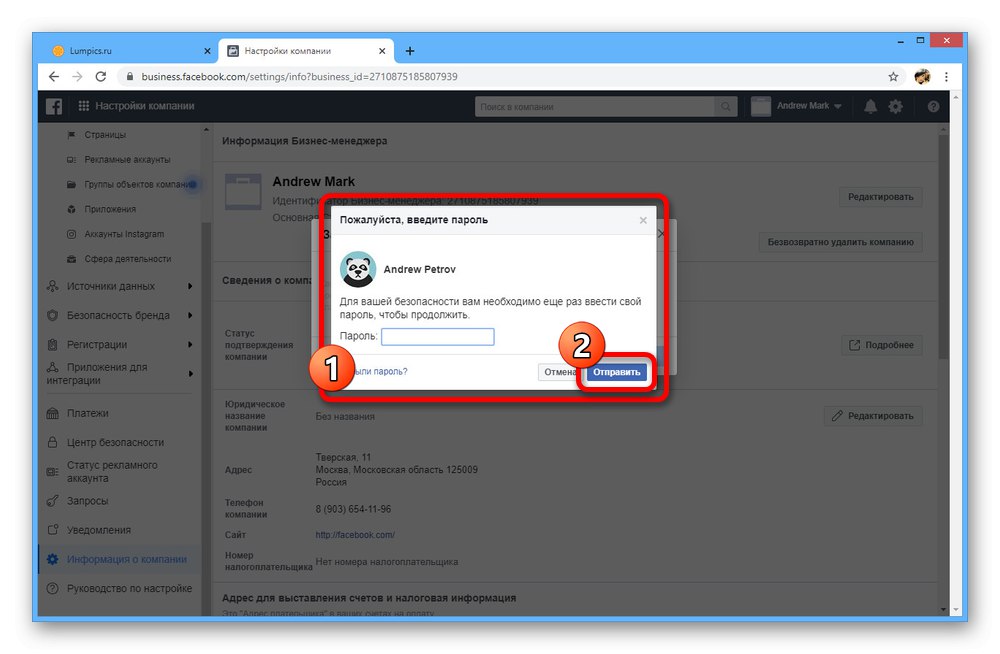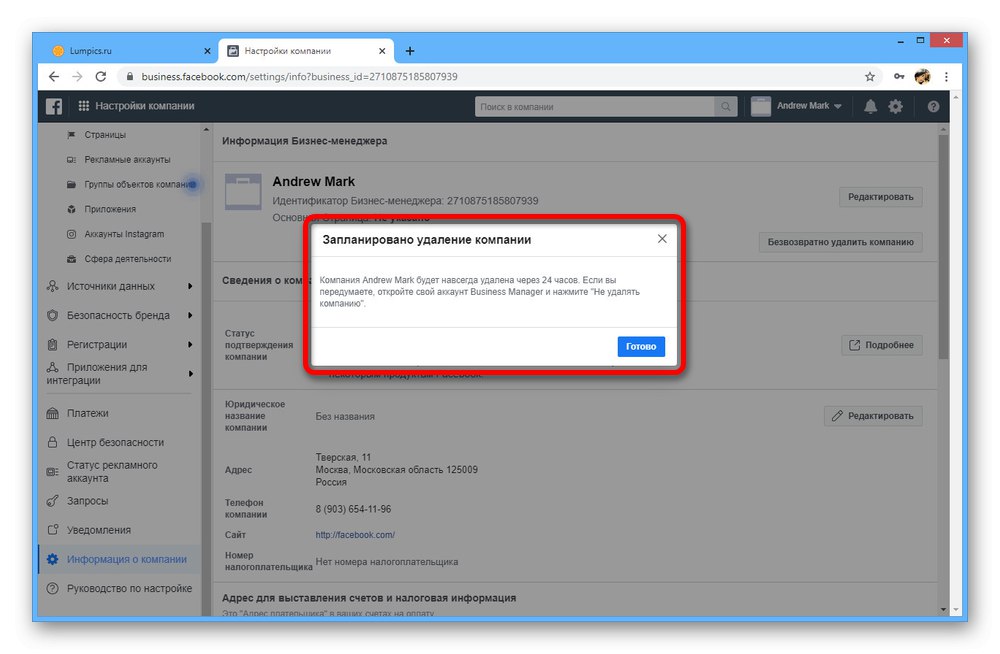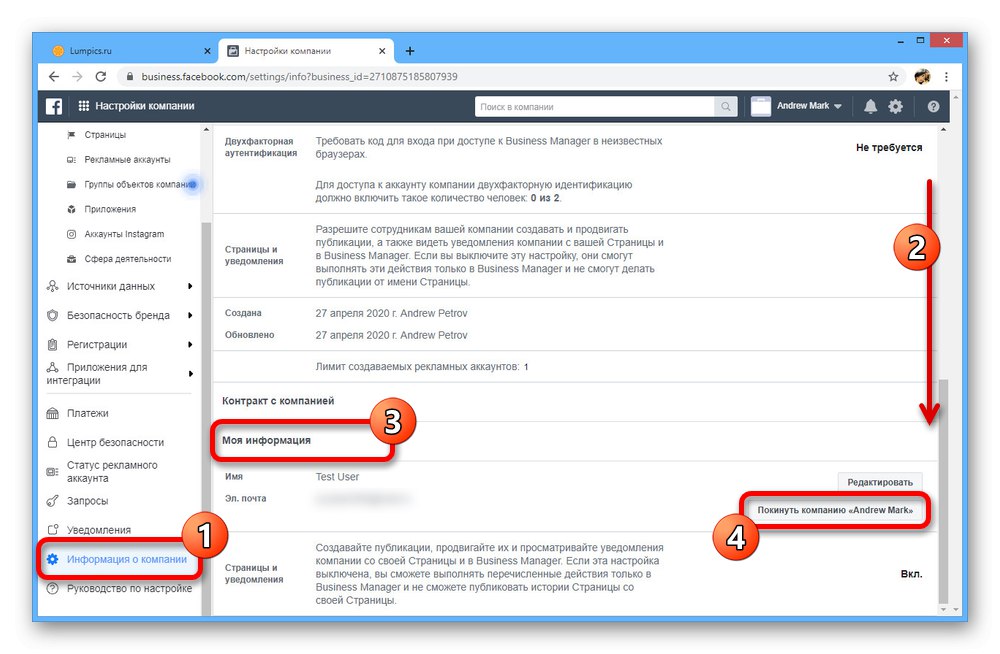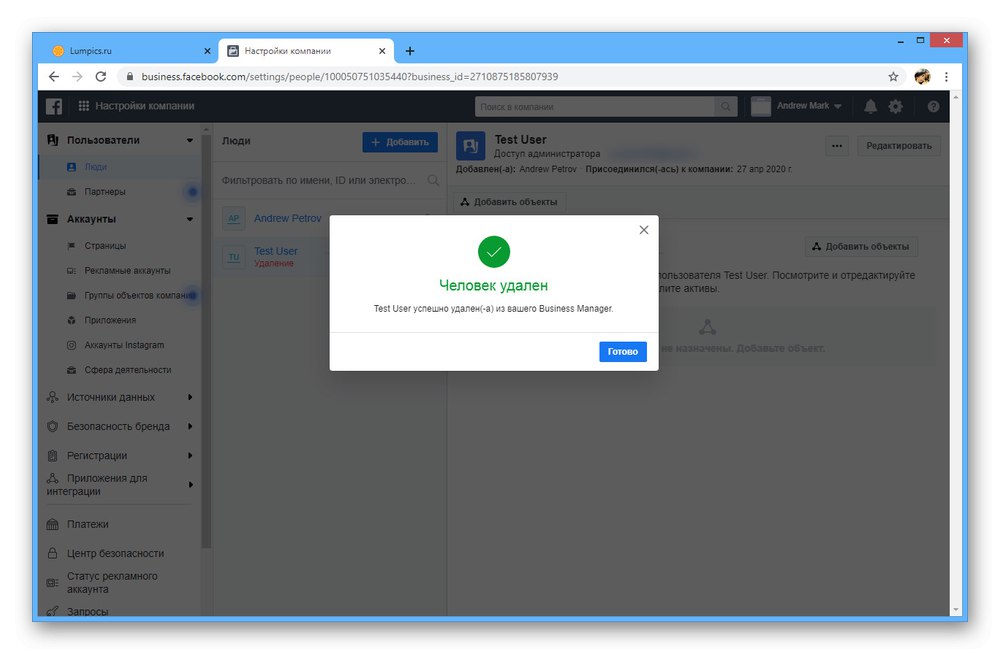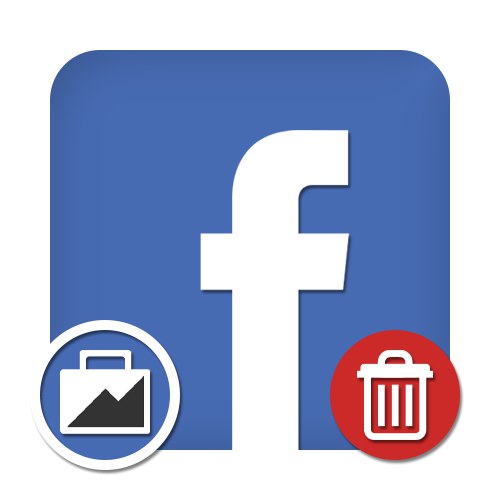
Важна информация
Преди да пристъпите към премахването, е необходимо внимателно да разберете няколко важни характеристики, които са пряко свързани както с изпълнението на процедурата, така и с последствията. Ако пропуснете нещо, няма да можете да отмените промените!
Прочетете също: Създаване на бизнес мениджър във Facebook
- Самото премахване ще бъде достъпно само за администратори.
- Чрез настройките на бизнес мениджъра е необходимо да прекратите връзката между всички добавени приложения, страници и начини на плащане.
- Рекламните акаунти, свързани с бизнес мениджър, ще бъдат премахнати по време на инструкциите. За да избегнете това, прехвърлете важни данни в друг профил предварително.
- След изтриване на компанията, всички публикувани някога публикации ще бъдат почистени. Ако съдържанието е важно за вас, направете копия по всеки удобен начин.
Въпреки че Facebook Business Manager е популярен, той все още няма свое собствено приложение за телефон. Следователно всички действия за премахване ще се извършват с помощта на браузър на компютър, но те са приложими за класическата мобилна версия на сайта.
Метод 1: Изтриване на компания
Единственият начин да изтриете компания, с всички споменати по-горе последици, е да използвате вътрешните параметри на онлайн услугата на връзката по-долу. Освен това тази инструкция ще бъде достъпна не само за вас като създател на бизнес мениджър, но и за всички добавени "Администратор".
Отидете на Business Manager във Facebook
- Кликнете върху връзката по-горе, за да отидете на началната страница на бизнес мениджъра и ако не сте го направили по-рано, попълнете упълномощаването.
- Щракнете с левия бутон върху бутона "Бизнес мениджър" в горния панел на сайта. Чрез това меню в блока "Бързи връзки" или "Фирмен мениджмънт" отворен подраздел „Фирмени настройки“.
- Превъртете менюто от лявата страна на прозореца на браузъра до самото дъно и изберете "Информация за компанията".
- На страницата, която се отваря в раздела „Информация за бизнес мениджър“ намерете и използвайте бутона „За постоянно изтриване на компанията“.
- В изскачащия прозорец посочете причината за това действие или просто кликнете „Пропускане“.
![Избор на причината за изтриване на компания във Facebook business manager]()
В следващата стъпка ще се появи кратко описание на последиците от изтриването. Ако сте съгласни, щракнете "По-нататък".
- Потвърдете действието отново, като въведете паролата си за Facebook и щракнете върху бутона „Изпращане“.
![Въвеждане на парола за изтриване на компания във Facebook Business Manager]()
След успешно приключване на процедурата ще получите съответно известие.
![Успешно стартиране на процедура за изтриване на компания във бизнес мениджъра на Facebook]()
Решението за изтриване ще бъде възможно да бъде отменено след опресняване на страницата в рамките на 24 часа.
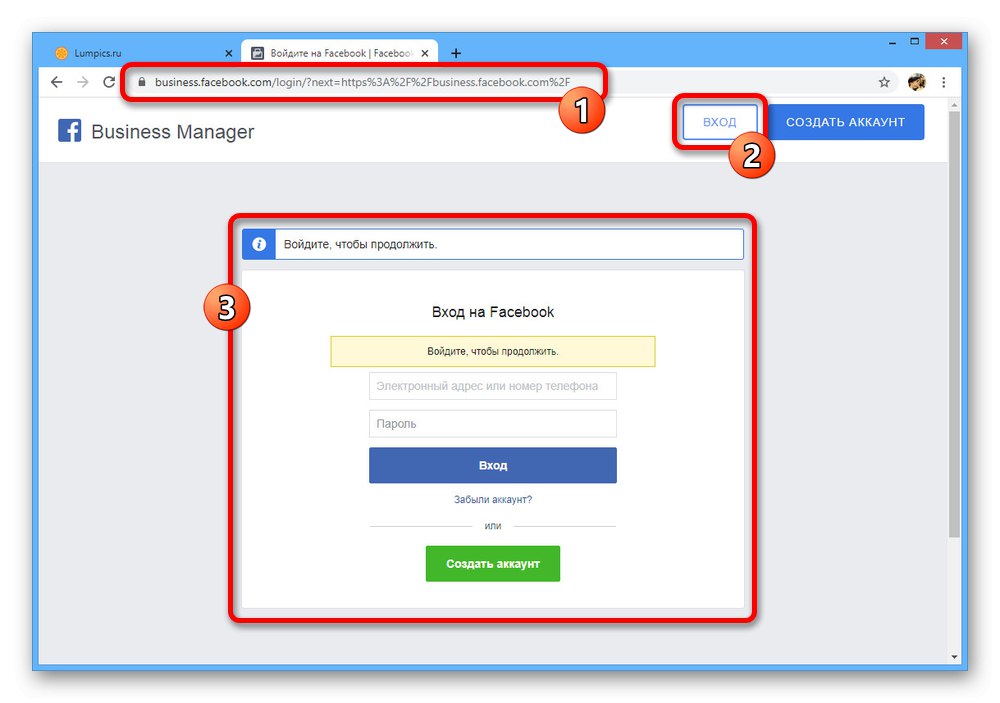
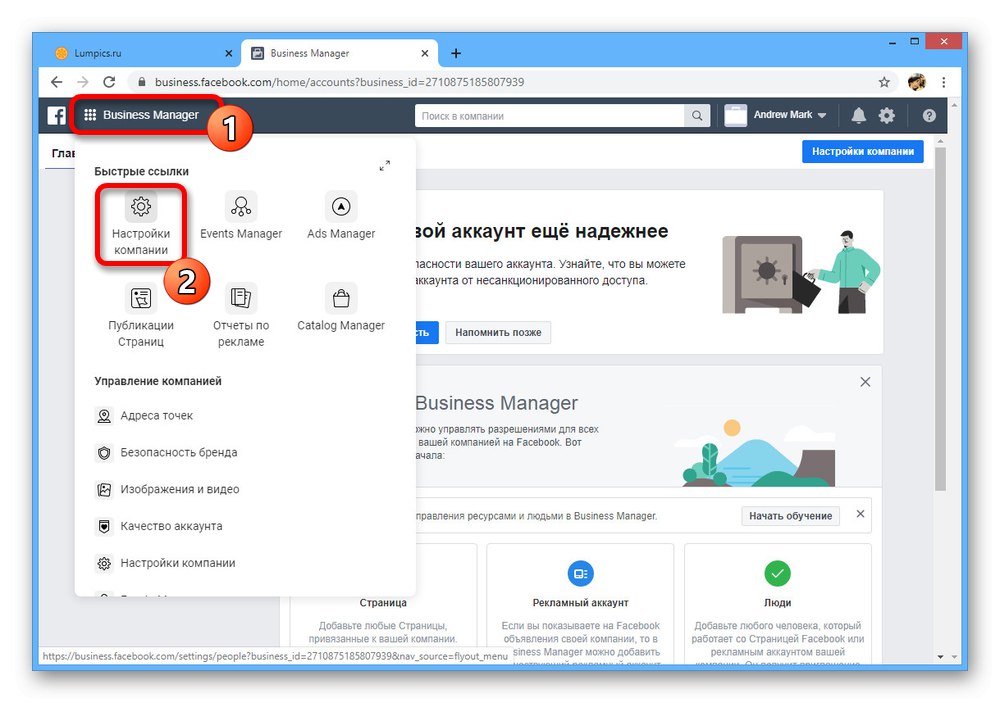
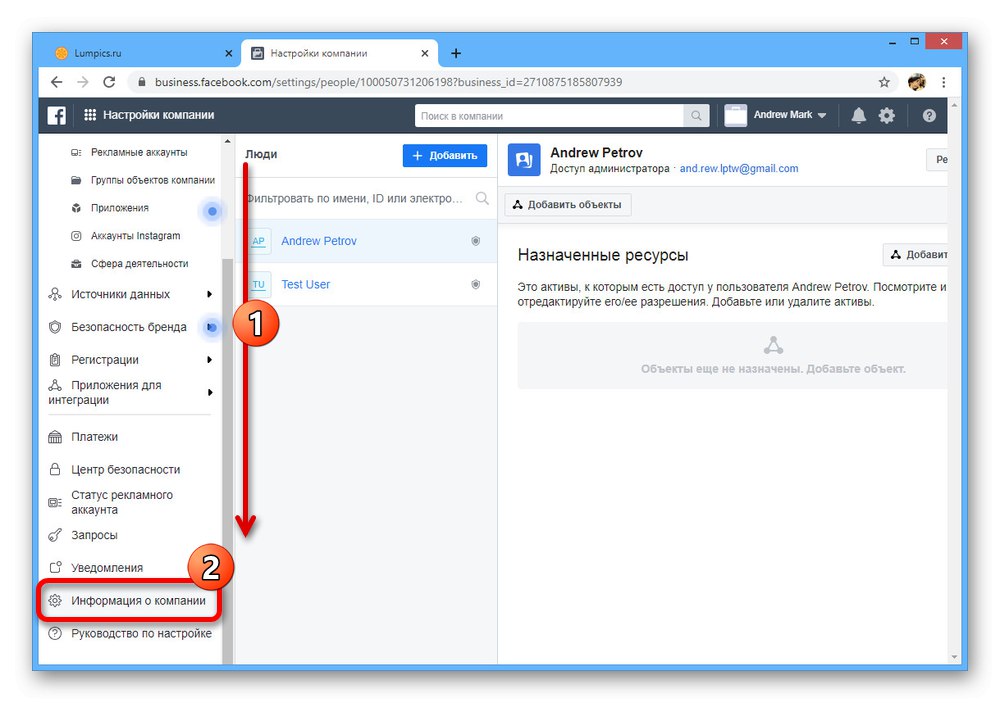
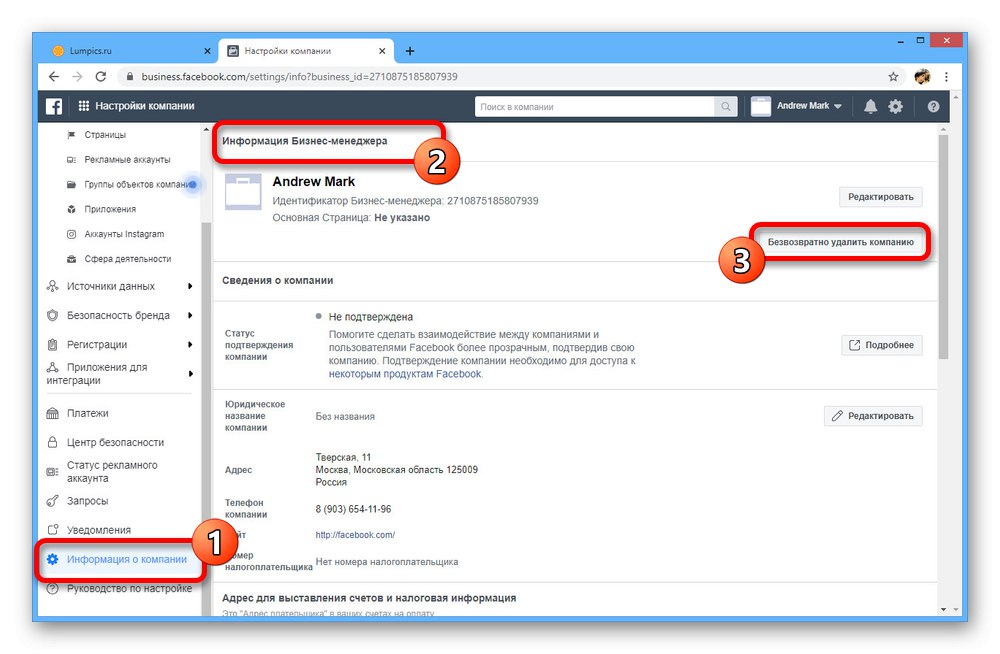
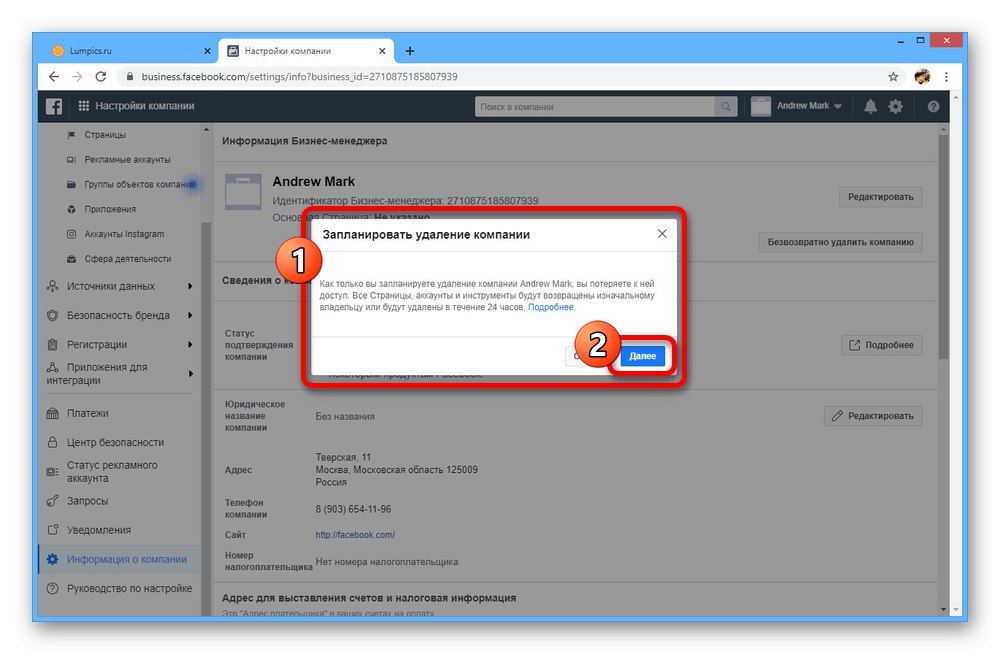
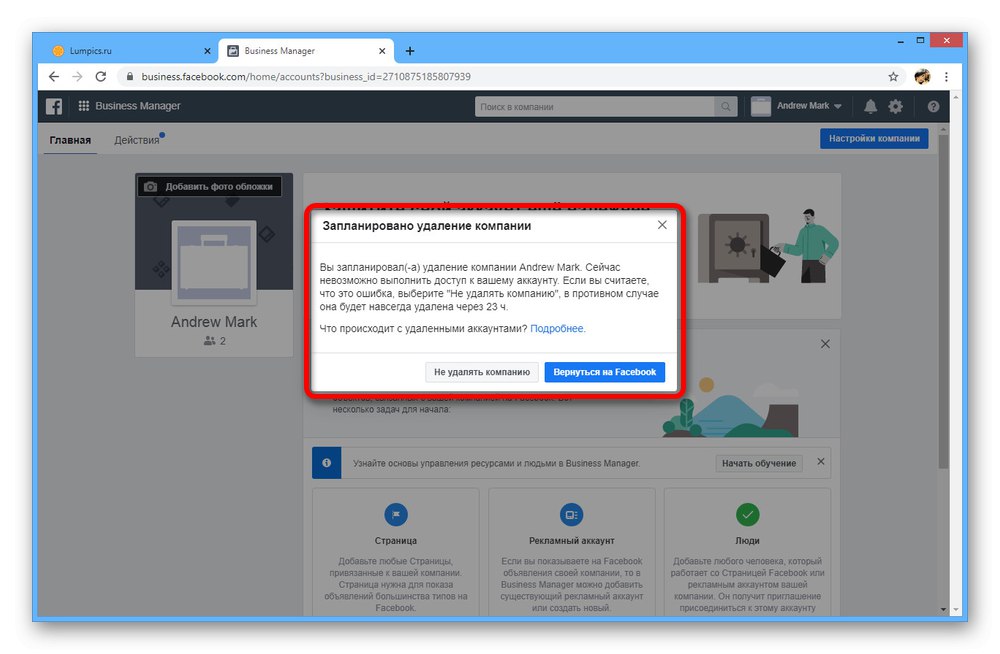
Въпреки големия брой стъпки изтриването е много по-лесно от създаването на нов бизнес мениджър.
Метод 2: Напускане на компанията
Тъй като голям брой потребители могат да използват един бизнес мениджър, алтернативно решение би било премахването на служители. Важно е да се има предвид, че администраторът може да се отърве от всички хора, включително други мениджъри и дори основателя на компанията.
Вариант 1: Самостоятелно излизане
- От главната страница на бизнес мениджъра в горната лента щракнете върху "Бизнес мениджър" и в блока "Фирмен мениджмънт" изберете „Фирмени настройки“.
- В долната част на лявото навигационно меню намерете и отидете на страницата "Информация за компанията".
- Превъртете надолу до следващия прозорец до подраздела „Моята информация“... За да започнете да изтривате, използвайте бутона „Напуснете компанията“.
![Отидете до излизане от компанията във Facebook Business Manager]()
Забележка: Бутонът ще бъде сив, ако сте единственият администратор в Business Manager.
- Потвърдете това действие през изскачащия прозорец, като щракнете върху „Напуснете компанията“.
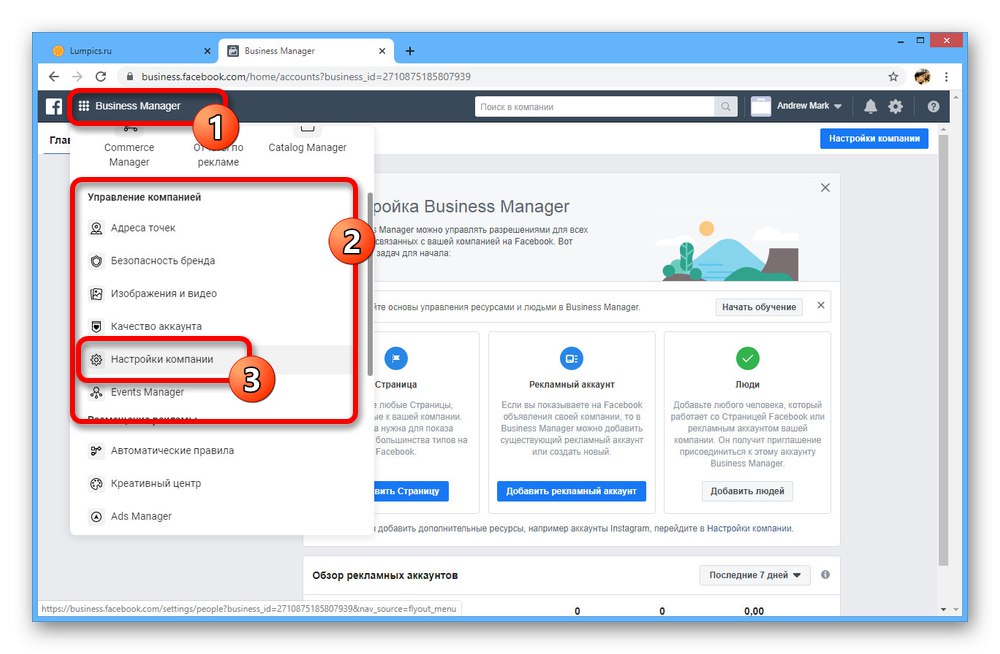
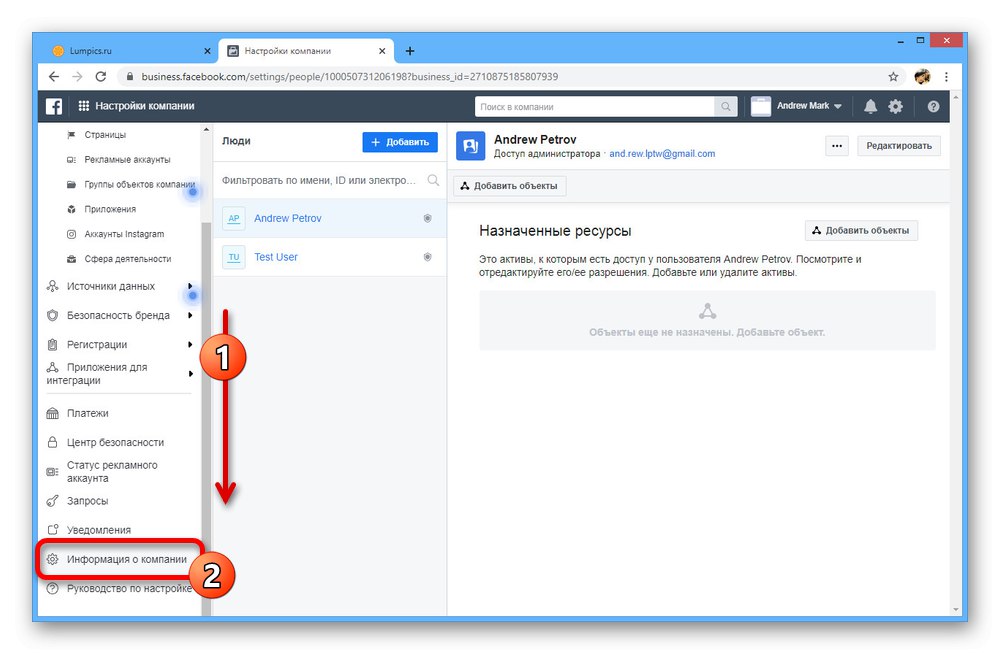
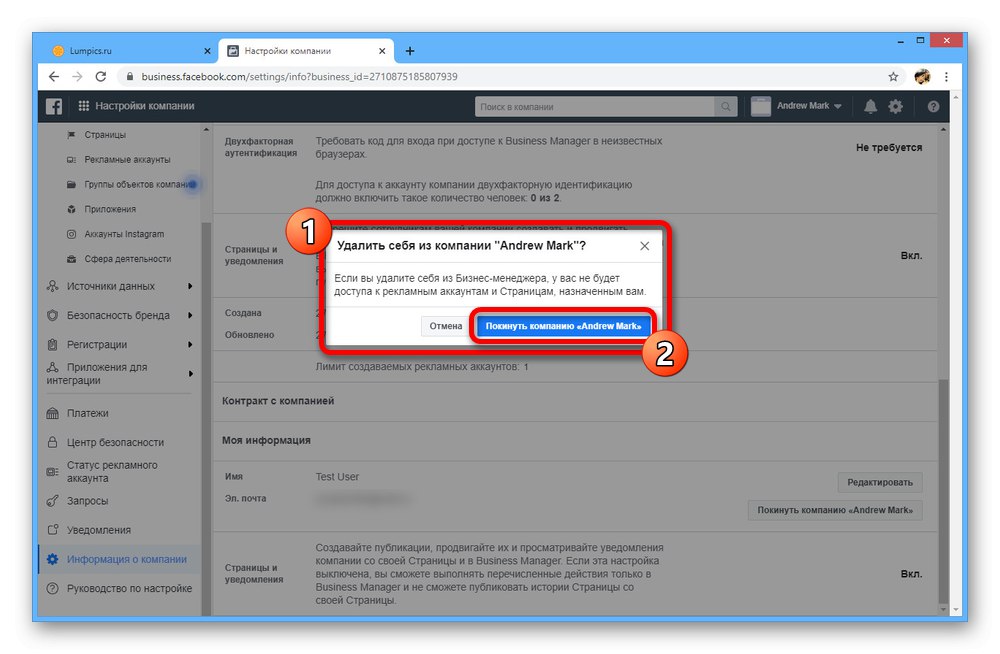
Вариант 2: Изтриване на служител
- Ако искате да изтриете бизнес мениджър не за себе си, а за друг човек, ще трябва да възприемете различен подход. Първо отворете отново „Фирмени настройки“, но този път изберете раздела "Хора" в блока „Потребители“.
- В колона "Хора" намерете и изберете човека, когото искате. За да започнете да деинсталирате, щракнете върху иконата с три точки в дясната страна на прозореца и след това "Изтрий" в списъка.
- Това действие изисква потвърждение чрез изскачащ прозорец, но в резултат потребителят ще бъде изтрит.
![Успешно изтриване на служител във Facebook Business Manager]()
Ако искате да върнете човек, можете да направите това без никакви ограничения веднага след актуализиране на раздела.